|
HyperSnap-DX - утилита захвата экрана и редактирования изображения в MS Windows. Она захватывает экраны программ со стандартного рабочего стола Windows, видео, а также игр в таких режимах как DirectX, Direct3D, 3Dfx Voodoo и Glide.
Имеется возможность делать ручной и пакетный захват кадров из многих программных DVD-плееров, многочисленных обычных медиаплееров.
Также можно производить захват кнопок, получать изображения со сканеров, цифровых камер и прочих TWAIN-совместимых устройств, Web-страниц и документов, причем размер захватываемого изображения может быть больше размера экрана.
Кроме этого, возможен захват окон с любой произвольной геометрией. Есть поддержка прозрачности и автоматического замещения цветов.
Полученные изображения можно размещать в любом заданном месте экрана, накладывать их одно на другое, добавлять к ним комментарии, конвертировать в различные форматы (более 20), редактировать и распечатывать.
Программа легко конфигурируется и имеет удобный интерфейс.
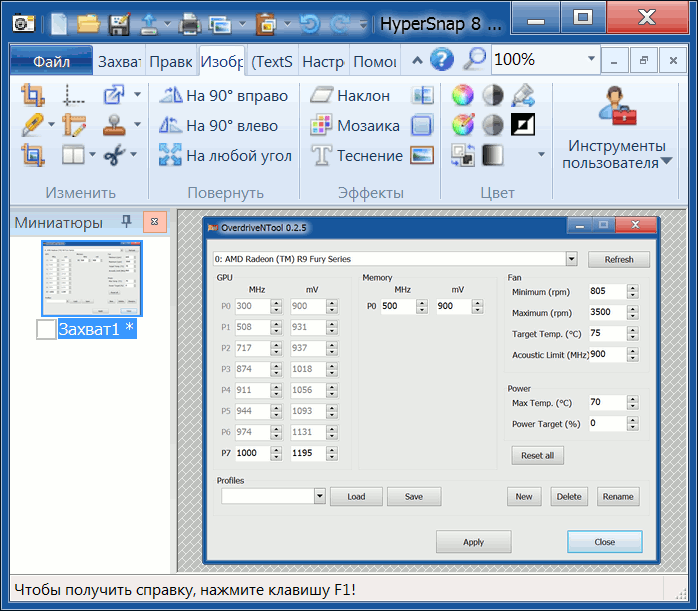
Системные требования: HyperSnap™ 7 - для версии Windows XP, также работает под Vista, Win7, Win8; HyperSnap™ 8 - для Windows Vista, Windows 7, 8, 10 и выше.
Разработчик: Hyperionics Technology, LLC
Тип лицензирования: условно-бесплатное ПО (shareware)
Список изменений
8.16.08 (релиз 17.12.2018)
- Лучший рендеринг метафайлов Windows (EMF);
- Повышение безопасности - все двоичные компоненты (EXE и DLL) теперь имеют цифровую подпись.
8.16.07 (релиз 16.09.2018)
- Исправление: пользовательские цвета, добавленные на вкладке "Edit", не сохранялись при перезапуске HyperSnap.
8.16.06 (релиз 27.05.2018)
- Исправлены некоторые ошибки.
Новые возможности в версии 8
- 64-битная версия, позволяющая использовать весь потенциал современных 64-разрядных компьютеров. Захват и редактирование гораздо более крупных изображений, оптимальная подгонка в памяти множественных снимков, одновременно открываемых в окне HyperSnap для редактирования и обработки. 32-разрядная версия также доступна для использования в 32-разрядных системах;
- Список миниатюр - выберите все или несколько захваченных изображений и щёлкните правой кнопкой мыши - «Сохранить выбранные» - каждое изображение в собственном файле: теперь предлагается в какую папку и в каком формате сохранить изображения, а не как в v.7 автоматически сохранять в последнюю используемую папку и файл;
- Список миниатюр - выберите все или несколько захваченных изображений и щёлкните правой кнопкой мыши: добавлена новая функция «Выбрана электронная почта», которая будет прикреплять несколько изображений в выбранном формате к пустому сообщению электронной почты;
- Теперь порядок эскизов на панели эскизов можно переустановить с помощью операции перетаскивания. Это важно, например, если вы хотите сохранить некоторые или все изображения в один PDF-файл, и важен порядок их сохранения;
- Теперь вы можете перетащить один эскиз изображения или несколько из них, если они отмечены флажками, на рабочий стол Windows или в папку Explorer'а. После удаления этих эскизов изображения будут сохранены в этой папке в виде файлов PNG или JPEG. Вы также можете перетащить их на другие объекты (программы), которые принимают файлы, например MS Word, электронная почта, формы загрузки веб-файлов и т.д.;
- Более широкие линии при рисовании фигур - в разделе «Стиль линии», выберите пункт «Расширенные линии» и введите новую ширину в пикселях. Больше «скинов» на вкладках настроек - кнопка «Skin», включая темы Office 2013. Другие возможные улучшения будут добавлены к версии 8, в зависимости от обратной связи с Вами.
Новые возможности в версии 7
- Новый пользовательский интерфейс, использует Ribbon (ленточный интерфейс) вместо меню и панелей инструментов. Однако вы можете переключиться на старый интерфейс с меню/панель инструментов, если хотите. Мы рекомендуем вам попробовать новый интерфейс, поскольку некоторые функции недоступны или труднодоступны со старым интерфейсом;
- Большие улучшения в редакторе HyperSnap - все рисованные фигуры теперь хранятся как отдельные объекты. Вы можете выбрать их в любое время, переместить, изменить, удалить. Вы также можете в любое время добавить (imprint) их на изображение;
- Новые фигуры в редакторе - разные типы выносок, дуги, открытые и закрытые полилинии. При необходимости вы можете переключиться на режим «рисовать непосредственно в изображении». Это может быть полезно, например, для редактирования небольших иконок, где учитывается каждый пиксель, а для больших изображений мы рекомендуем новый режим рисования фигуры;
- Новый собственный формат файла HyperSnap .dhs - сохраняет рисованные фигуры как отдельные объекты для последующего редактирования;
- Поддержка прозрачности (альфа-канал) - любая часть изображения может быть полностью или частично прозрачной;
- Значительно расширены палитры цветов на вкладке «Редактировать» - выбрать цвет из стандартной палитры, определить до 8 пользовательских цветов, переключиться между использованием цвета передний план/линия или фона/заливки, выбрать цветовую форму в любом месте экрана, установить код цвета RGB или HSL слайдерами или путем ввода значений, просмотр и быстрое копирование HTML-кода цвета, например, #E6C01A, «прикреплённые» цвета для использования одних и тех же цветов во всех редактируемых изображениях или выделенных областях для каждого изображения и многое другое;
- Дополнительный список миниатюр, показывающий небольшие предварительные просмотры всех изображений, снятых или открытых в окне HyperSnap. Нажмите на миниатюры, чтобы переключить большое окно на это изображение. Выберите несколько изображений в окне «Вид эскизов», затем щёлкните правой кнопкой мыши, чтобы применить групповые операции на выбранных изображениях, например, изменить их размер, печатать, сохранить в один многостраничный файл (TIFF или PDF) или разделить файлы изображений в одной операции;
- Сохранение изображений в PDF-файлах. Также можно открыть PDF-файлы, созданные с помощью HyperSnap 7, но не другие PDF-файлы;
- Улучшение захвата области - выберите произвольное или предварительно определённое соотношение сторон захваченной области (например, 4:3, 16:9 или пользовательское), выберите заранее определённый фиксированный размер захваченной области, например, 640x480 пикселей и перемещайте его по экрану;
- Поддержка FireFox версии 4 и выше с дополнением FireFox для захвата целых страниц и т.д.;
- Много более мелких улучшений.
|